近年来,随着U盘,移动硬盘的传输速率的增加以及存储容量的增加,用户对许多移动存储设备的需求正在增加。因此,隐私和安全性已成为用户关注的问题,从个人信息到工作机密文档。移动存储设备的丢失或我们周围人的偷看也成为我们的痛点。
用于设备加密的第三方软件的选择一方面需要运行软件,并且用户体验本身并不那么令人印象深刻,并且很容易被破解或通过漏洞旁路软件直接访问存储设备。今天小编建议一种非常实用的方法来加密存储磁盘,只要您使用的是Windows操作系统。
Bitlocker驱动器加密:此加密是Windows自己的加密,有助于确保计算机不被篡改,即使它没有被篡改,丢失或被盗。但是,大多数用户都忽略了此功能。
如何使用Bitlocker:
1.右键单击要加密的(移动)硬盘分区/ U盘,然后选择启用BitLocker,如下所示:
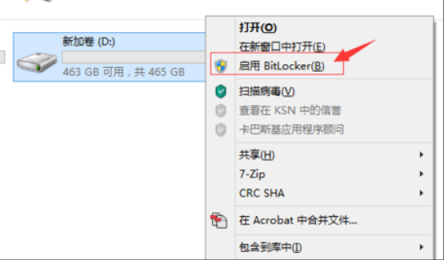
2,选中“使用密码解锁驱动器”,输入要设置两次的密码,单击“下一步”:
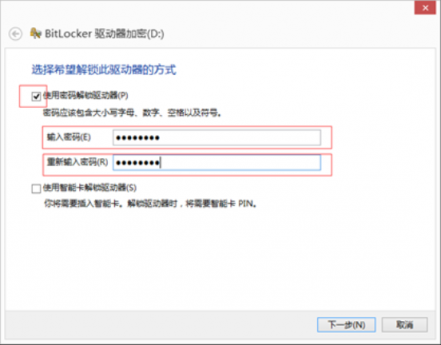
3,为了确保密码不丢失,BitLocker会提示您保存恢复密钥,并通过它恢复密码,建议用户记住自己的密码并将文件保存到任意指定的位置,然后单击下一步:
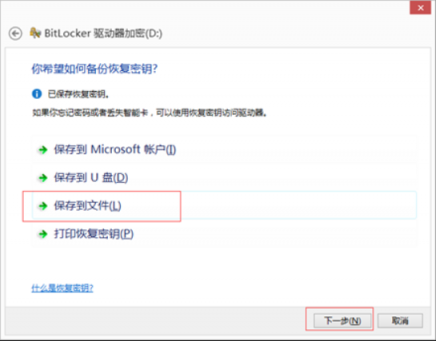
4,选择加密方法,您可以选择加密您正在使用的设备中的整个驱动器,然后单击下一步:
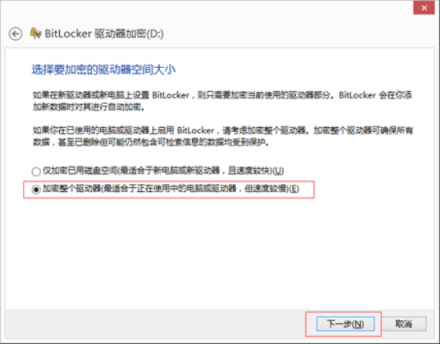
5,提示您是否准备加密驱动器,单击开始加密:

6.此时,请耐心等待进度条完成:
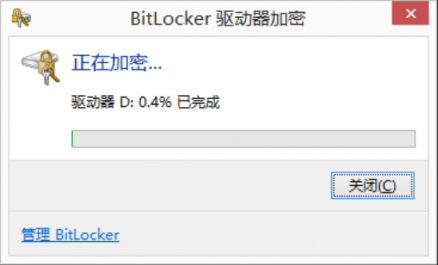
7,加密成功后,当你重新启动时(U盘或移动硬盘只需要拔掉然后再插入),硬盘就会被锁定,双击这个磁盘,会提示你输入密码,输入密码并单击以解锁:
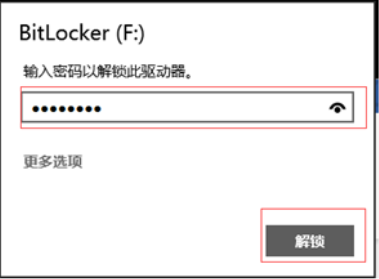
8.解锁后,可以正常使用硬盘/ U盘。此时会有一个解锁图标:
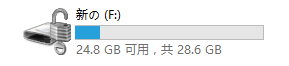
它是否非常方便,然后快点操作以保护您的存储设备。另外,小编提醒说这种方法仅适用于Windows操作系统。当Windows系统上的加密存储设备使用OTG方法连接到Android手机或连接到Mac OS系统时,无法识别。但是,对于Mac OS系统,您可以安装虚拟机并在虚拟机中安装可以正常识别的Windows系统。
希捷通过创新数据的存储,共享和使用方式,为人类体验创造了空间。希捷旗下拥有包括:硬盘、HDD机械硬盘、SSD固态硬盘、移动硬盘等领先数据存储技术产品。
免责声明:本网站内容主要来自原创、合作伙伴供稿和第三方自媒体作者投稿,凡在本网站出现的信息,均仅供参考。本网站将尽力确保所提供信息的准确性及可靠性,但不保证有关资料的准确性及可靠性,读者在使用前请进一步核实,并对任何自主决定的行为负责。本网站对有关资料所引致的错误、不确或遗漏,概不负任何法律责任。任何单位或个人认为本网站中的网页或链接内容可能涉嫌侵犯其知识产权或存在不实内容时,应及时向本网站提出书面权利通知或不实情况说明,并提供身份证明、权属证明及详细侵权或不实情况证明。本网站在收到上述法律文件后,将会依法尽快联系相关文章源头核实,沟通删除相关内容或断开相关链接。
































